תיקון: Fire TV Stick נתקע בהורדת התוכנה העדכנית ביותר
Miscellanea / / March 24, 2022
מכשיר הזרמת מדיה, Amazon Fire TV Stick, מאפשר לך לצפות בסרטונים, להוריד אפליקציות ולהאזין למוזיקה בטלוויזיה שלך. בעזרתו, הטלוויזיה הרגילה שלך הופכת לטלוויזיה חכמה עם מערכת ההפעלה אנדרואיד. אז, מלבד משחק והתקנת אפליקציות, אתה יכול גם להאזין למוזיקה.
עם זאת, מיום ליום, אמזון משפרת את מוצריה כדי לספק את הלקוחות שלהם על ידי מתן דרכים טובות יותר להשתמש בחופשיות ב-Fire TV כפי שהם רוצים. זו הסיבה שהם שחררו לאחרונה עדכון תיקון חדש, אבל חלק מהמשתמשים דיווחו שה-Fire TV Stick נתקע בהורדת התוכנה העדכנית ביותר בזמן שהם ניסו לעדכן את הקושחה.
ובכן, ישנה אפשרות שזה לא יתרחש מהקצה של המפתח מכיוון שלפי המחקר שלנו, 90% מהסיכויים קיימים שהבעיה מתרחשת מהקצה של המשתמש. אז הנה כמה מעקפים שאתה יכול להשתמש בו אם ה-Fire TV Stick שלך נתקע גם במסך ההורדה בזמן התקנת התוכנה העדכנית ביותר.

תוכן העמוד
-
כיצד לתקן את Fire TV Stick שנתקע בהורדת התוכנה העדכנית ביותר
- תיקון 1: הפעל מחדש את המכשיר שלך
- תיקון 2: ודא שיש לך חיבור אינטרנט פעיל
- תיקון 3: השתמש בשלט Fire TV
- תיקון 4: חבר מחדש את Fire TV שלך
- תיקון 5: השתמש בשלט כדי לאפס את Fire TV שלך
- תיקון 6: בדוק אם השרתים עובדים
- תיקון 7: צור קשר לצוות התמיכה
- סיכום
כיצד לתקן את Fire TV Stick שנתקע בהורדת התוכנה העדכנית ביותר
לכן, במקרה שאתה תקוע בהורדת מסך בזמן עדכון Fire TV שלך לגרסת התוכנה העדכנית ביותר, הקפד לבצע את השיטות עליהן דנו בהמשך במדריך זה.
אבל, זכור, אין צורך שתיקונים אלה יעבדו עבור כל אחד מכם מכיוון שזה תלוי לחלוטין בסיבה מאחורי הבעיה. הסיבה לכך היא שלפעמים, לא מדובר בתקלת תוכנה מכיוון שהיא מתרחשת עקב נזק חומרה פנימי. אז, בכל מקרה, בואו ניקח נשימה עמוקה וצלול לתוך המדריך כדי לבדוק את התיקונים.
תיקון 1: הפעל מחדש את המכשיר שלך
זיכרון ה-RAM מתנקה כאשר אתה מאתחל את המכשיר שלך, כך שאתה מתחיל מאפס. יתרה מכך, הדברים הפכו להיות יותר קלים כתוצאה מכך, כאשר אפליקציות נטענות ומתחילות מהר יותר. תוכל לעבור בין אפליקציות פועלות מהר יותר. כמו כן, אותו דבר חל על החומרה.
ייתכן שהצג או הטלוויזיה החכמה שלך אינם מסוגלים לקרוא את Fire TV שלך, ובגלל זה אתה מקבל שגיאה זו. לכן, עליך להקפיד להפעיל מחדש את המכשיר שלך מכיוון שהוא יסיר את כל הבאגים או התקלות הזמניים המאוחסנים במכשיר שלך ויתן לך התחלה חדשה ורעננה לביצועים טובים.
תיקון 2: ודא שיש לך חיבור אינטרנט פעיל
חשוב מאוד לזכור שמהירויות ההורדה שלך מושפעות ממספר המכשירים ומשתמשי האינטרנט בבית שלך. אם יש לך שלושה מכשירים או יותר הפועלים בו-זמנית והשימוש במשק הביתי שלך בינוני עד כבד, ייתכן שתצטרך להגביר את המהירויות שלך לחרוג מ-25 MBps.
עם זאת, למקרה שכבר יש לך מנוי טוב לחיבור לאינטרנט, נניח 150MBps, אז יש סיכוי שהאינטרנט שלך יהיה מושבת בגלל בעיות תחזוקה. אבל עדיין, אם אתה רוצה לאמת את זה, אתה יכול פשוט לעבור עם העכבר אל אתר בדיקת מהירות של Ookla ובדוק את מהירות החיבור שלך.
פרסומות

לאחר מכן, אם המהירות לא כל כך טובה, הפעל את הנתב שלך בהפעלה ובדוק אם הנתב/מודם שלך נותן לך את המהירות המתאימה. לאחר מכן, בדוק שוב אם אתה תקוע כעת במסך ההורדה או לא.
תיקון 3: השתמש בשלט Fire TV
האם ניסית להשתמש בשלט Fire TV שלך כדי לתקן את שגיאת ההורדה? משתמשים רבים שם דווחו שכאשר הם מנסים להשתמש בשלט ה-Fire TV שלהם, מסך ההורדה נעלם ומסוגל להתקין את עדכון התיקון החדש בהצלחה. לכן, עליך לנסות זאת ולבדוק אם זה באמת עוזר לך לפתור שגיאה מסוג זה. אז כדי להשתמש בשלט שלך, אתה יכול לבצע את השלבים המפורטים:
פרסומות
-
ראשית, לחץ והחזק את הלחצן חזור ו תַפרִיט לחצן (נראה כמו שלושת הקווים האופקיים) בשלט Fire TV שלך.
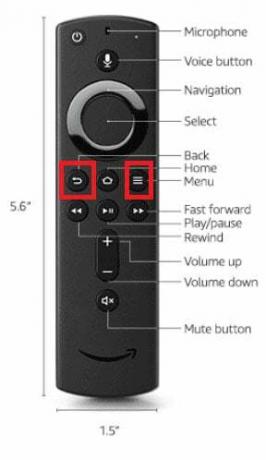
- לאחר מכן, המתן 10-20 שניות ואז שוב רחף למסך ההורדה כדי לבדוק אם הבעיה נפתרה.
תיקון 4: חבר מחדש את Fire TV שלך
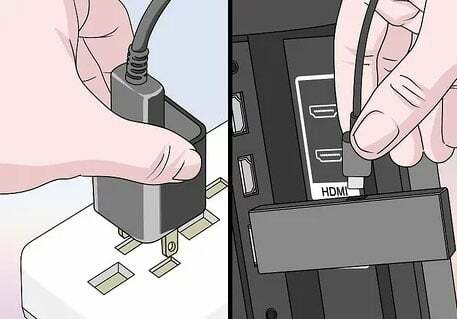
רוב הזמן, בעיה זו נפתרת רק על ידי חיבור מחדש של Fire TV עם המכשיר שלנו. אז, גם הפעם אתה צריך לנסות לחבר מחדש את Fire TV ולבדוק אם הבעיה נפתרה או לא. עם זאת, ככל הנראה, לאחר ביצוע פעולה זו, מסך ההורדה נעלם אוטומטית.
תיקון 5: השתמש בשלט כדי לאפס את Fire TV שלך
האם אתה עדיין מתעצבן רק בגלל שה-Fire TV Stick שלך תקוע במסך ההורדה בזמן התקנת התוכנה העדכנית ביותר, גם לאחר שניסית את השיטות שנדונו לעיל? ובכן, יש סיכוי אפשרי שיהיו כמה קבצי באגים או נתוני מטמון המאוחסנים במכשיר Fire TV שלך שבגללם אתה מקבל שגיאה מסוג זה.
אז אתה יכול להשתמש בשלט של Fire TV שלך כדי לאפס את Fire TV שלך. לכן, במקרה שאינך יודע את ההליך המדויק, בצע את ההנחיות שלנו המוזכרות להלן:
- בתחילה, עליך ללחוץ לחיצה ארוכה על חזור כפתור יחד עם בצד ימין של הניווט לחצן למשך 10 שניות לפחות.
- לאחר מכן, ה אפשרות איפוס יופיע מסך; לבחור בו.
בינתיים, אם אינך יכול לבחור בו, הישאר על המסך ללא כל פעולה למשך מספר דקות. לאחר מכן, ה-Fire Stick יבצע עבורך את הבחירה באופן אוטומטי ויתחיל את תהליך האיפוס.
אז, עכשיו לאחר שתהליך האיפוס הסתיים, אל תשכח לאתחל את המכשיר שלך. לאחר מכן, בדוק אם הבעיה נפתרה או לא.
תיקון 6: בדוק אם השרתים עובדים

אם שום דבר לא עוזר, רוב הסיכויים ששרת אמזון לא עובד או אולי בתחזוקה. לכן, מכיוון שהשרתים נמצאים בתחזוקה, אתה פשוט צריך לחכות עד שהשרתים שוב יתחילו לעבוד.
אבל, אם אתה רוצה לוודא אם השרתים מושבתים או לא, אתה יכול לעבור עם העכבר אל DownDetector ולבדוק אם משתמשים אחרים מדווחים על אותו הדבר או לא. זה יאפשר לך לדעת שאתה לא לבד בעולם הזה שסובל מהשגיאה הזו.
תיקון 7: צור קשר לצוות התמיכה
למרבה הצער, אם אף אחת מהשיטות המוזכרות שלנו לא עבדה עבורך, אין לך ברירה אחרת מלבד פנייה לצוות התמיכה הרשמי. לכן, אנו ממליצים לך ליצור איתם קשר ולהסביר על בעיה זו ולאחר מכן להמתין עד שהם יענו.
ובכן, בדרך כלל, צוות התמיכה של אמזון יוצר קשר עם הלקוח שלהם תוך 24 שעות או שלושה ימי עבודה. אז, פשוט היו רגועים וקצת סבלנות; פקידים בוודאי יעזרו לך לפתור את השגיאה.
קרא גם: Fire TV Stick Lite לא עובד, איך לתקן?
סיכום
אז אלו היו השיטות שבהן אתה יכול להשתמש כדי לפתור את Fire TV Stick שנתקע במסך ההורדה תוך כדי עדכון התוכנה העדכנית ביותר. אנו מקווים שמאמר פתרון בעיות זה עזר לך. אבל, יש סיכוי שעדיין יש לך ספקות בנפשך; אם כן, הגיבו למטה.



![הורד את MIUI 11.0.1.0 רוסיה יציב ROM עבור Redmi 8 [V11.0.1.0.PCNRUXM]](/f/ce6b9b6e6076437f2491d536b95624fa.jpg?width=288&height=384)